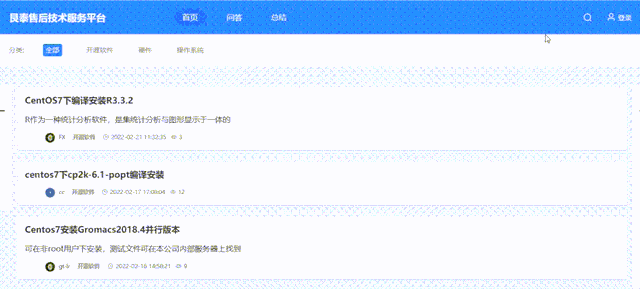固态硬盘已经逐渐成为了电脑的标配,SSD解决了以往机械硬盘的性能瓶颈,在开关机速度、流畅度方面表现出了更佳的体验。目前,不论是台式机还是笔记本都可以安装固态硬盘,本文主要针对新手朋友详细介绍下SSD怎么安装,以下主要分为台式机与笔记本固态硬盘安装方法与步骤。

SSD怎么安装 台式机与笔记本安装固态硬盘方法步骤
一、台式机的安装固态硬盘方法步骤
1、拆开电脑的侧板,将他侧躺在地上。

2、电脑的机箱,侧板只需卸下后面几个螺丝,便可拆下。

上图中,已经可以看到内部的各种线缆了,找出用来安装SSD的线材,为大家介绍一下。SSD的电源输入接口是由电脑的电源端引出的线材。P4只是标注电源提供的第四个此类接口,形状是扁嘴形。

下面是SSD的数据输入输出接口,SATA线宽的长度是比硬盘电源线要短,接口来说比较小,同样是扁口。

3、线材对准SSD尾部位置的相应的使用接口,基本上很难搞错,弄错了是插不进去的,如下图所示。

4、将电源和数据线接驳在对应的SSD接口位置上后,安装就基本算完成了。

二、笔记本安装固态硬盘方法步骤
1、传统的笔记本带光驱的,可以将光驱位改装安装SSD。

好多的电脑只需要拆一个螺丝就足够拆掉光驱。但是有一些电脑需要打开电脑后面的盖子,寻找这一个相对来光驱托架来说很重要的螺丝。

还有一些,是放在键盘下面。键盘是很好撬开的。拆键盘的部分时间用的是很短的,变成是在光驱的位置增加一个机械硬盘。

光驱位置装上图1位置原来的机械硬盘,图中1位置装SSD固态硬盘。还有要记住:光驱位置需要买固态硬盘托架。我这里没有图,就不上图了。光驱托架是按照电脑的型号来买的,请详可以细询问店家。

当然,如果觉得麻烦,可以直接把笔记本原来的机械硬盘换成SSD。
以上就是台式机和笔记本安装固态硬盘方法教程,上面主要介绍的是目前最常见的SATA3.0接口固态硬盘安装方法,如果是M.2或PCI固态硬盘,只要接口支持,安装还更简单,M.2或PCI固态硬盘类似于内存安装,直接插在主板对应接口即可。